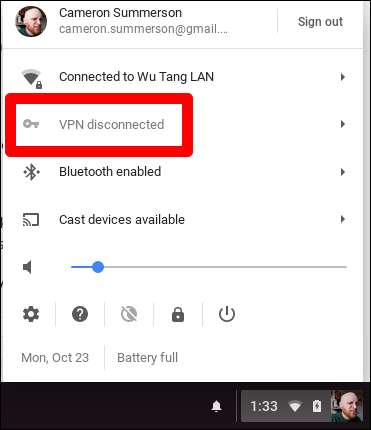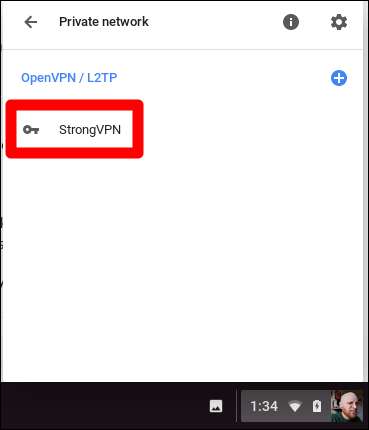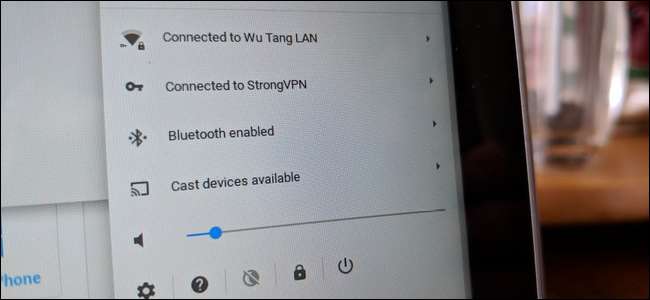
Selvom det ikke er nødvendigt for alle, VPN'er kan være et afgørende værktøj til onlinesikkerhed - især hvis du bruger offentlig Wi-Fi meget. Der er masser af et-klik-løsninger derude, der gør det virkelig nemt at trykke på en switch og aktivere en VPN, men for de mest robuste muligheder er manuel opsætning nøglen. Sådan gør du det i Chrome OS.
Brug en Android-app (den nemmeste løsning)
Hvis din Chromebook har adgang til Android-apps og kører Chrome OS version 64 eller nyere, gode nyheder: Android VPN-apps fungerer nu hele systemet. Da Android-apps er containeriserede, har VPN-apps tidligere kun påvirket andre Android-apps, hvilket efterlader resten af Chrome OS-systemet åbent.
Takket være det træk, der gør det muligt for Android VPN-apps nu at arbejde med hele systemet, er dette langt den enkleste måde at bruge en VPN på en Chromebook, da de fleste Android-apps er enkle et-klik-løsninger. Hvis din Chromebook ikke har adgang til Android-apps, skal du springe ned til næste afsnit for at få den næstbedste mulighed.
Her på How-To Geek har vi et par foretrukne VPN-tjenester . De nemmeste muligheder tilbyder enkeltstående løsninger, som f.eks SurfEasy og det er hurtigt og nemt Android-app . Når du har installeret SurfEasy fra Play Store, skal du fortsætte med at fyre den op. Du bliver nødt til at køre gennem de normale opsætnings ting - tillader tilladelser og hvad der ikke er. Derefter skal du bare logge ind, hvis du allerede har en konto eller oprette en, hvis du ikke har det.
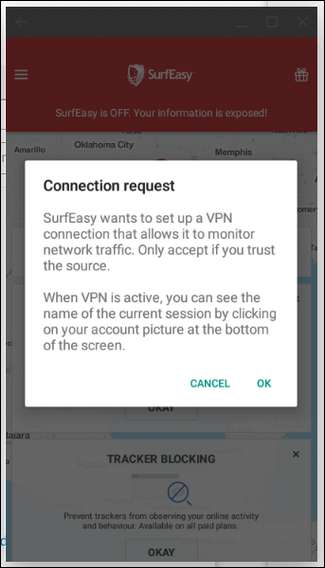
Appen skal tænde automatisk og nemt sikre din forbindelse.

Selve appen vil være blå for at angive, at den er tilsluttet, men du vil også se en lille nøgle ud for Wi-Fi-ikonet i Chrome OS-systembakken.

Når du er færdig med at bruge VPN og ønsker at lukke forbindelsen, skal du bare åbne SurfEasy's menu og trykke på skifteren øverst. (Surf) Let peasy.
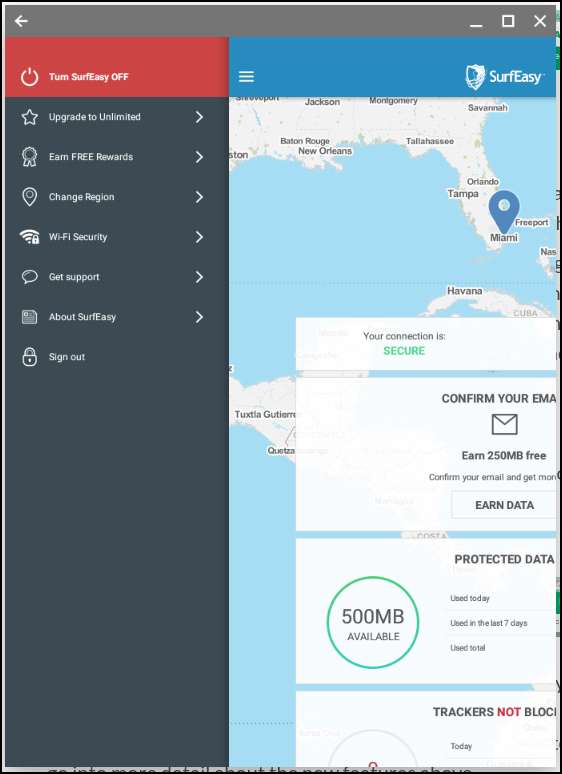
Brug din VPN-udbyders Chrome-udvidelse med et enkelt klik
RELATEREDE: Sådan vælges den bedste VPN-service til dine behov
Hvis din foretrukne VPN-udbyder tilbyder en Chrome-udvidelse ( som SurfEasy gør ), kan du også bruge det. Du skal blot installere det, klikke på skift og bam , du er færdig.
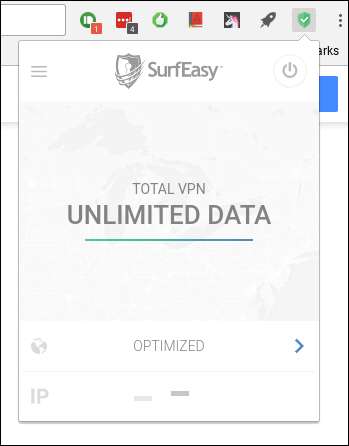
Det er bogstaveligt talt alt, hvad der er ved det.
Ikke alle VPN'er understøtter dog Chrome OS direkte (oftere har de dedikerede Windows- eller Mac-apps), så hvis din ikke har en Android-app eller en Chrome-udvidelse, skal du bruge en VPN, der også giver mulighed for manuel opsætning - i mit tilfælde bruger jeg StrongVPN .
Chrome OS ’Indbygget VPN-support ved hjælp af L2TP
Du har et par muligheder, når det kommer til manuel opsætning af en VPN. Generelt anbefaler vi at bruge OpenVPN-servere, når det overhovedet er muligt - de er generelt langt mere sikre end noget derude. Det største problem med OpenVPN er, at det på Chrome OS, som Android, ikke understøttes indbygget. Efter meget research og mange forsøg på at få forbindelse til OpenVPN på en Chromebook kunne jeg simpelthen ikke få det til at fungere. Som et resultat kan vi ikke rigtig anbefale at prøve det - desværre er det langt mere kompliceret end det burde være.
Ergo, hvis du planlægger manuelt at integrere en VPN i din Chrome OS-opsætning, bliver du nødt til at gå med noget, der bruger L2TP-servere, som normalt er mindre sikre på grund af brugen af præ-delte nøgler. Men hvis det er din eneste mulighed, er det din eneste mulighed.
For at oprette en manuel L2TP VPN i Chrome OS skal du få alle legitimationsoplysninger fra din VPN-tjeneste. Med StrongVPN findes dette alt sammen i Kundeområde . Der er et dejligt lille bord, der gør det dumt-let at analysere. Tangentielt anbefaler jeg at åbne dette på din telefon eller et andet sted - når du åbner VPN-dialogboksen i Chrome OS, kan du ikke navigere væk fra den.
Med de rigtige oplysninger i hånden skal du klikke på systembakken i nederste højre hjørne og derefter på tandhjulsikonet for at åbne Indstillinger.
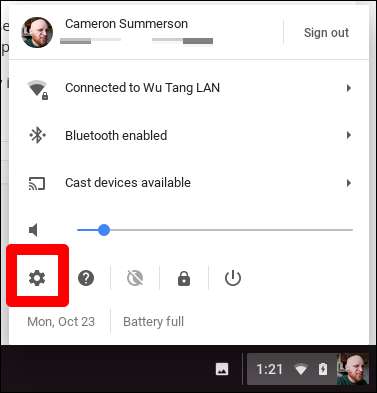
I menuen Indstillinger skal du klikke på “Tilføj forbindelse” under afsnittet Netværk og derefter vælge “Tilføj OPenVPN / L2TP.”
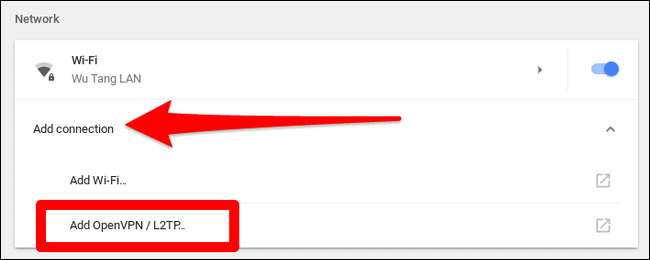
En popup-boks skal vises - her skal du bruge alle disse legitimationsoplysninger fra din VPN. Gå videre og indtast din info, og sørg for at vælge den rigtige protokol. Jeg bruger L2TP med en forud delt nøgle her, så du bliver nødt til at ændre denne mulighed, hvis du bruger et brugercertifikat.
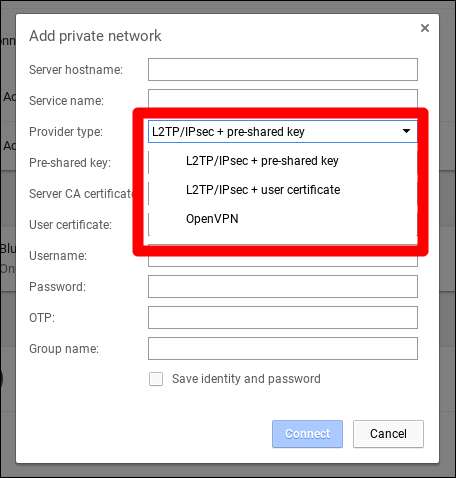
BEMÆRK: Mens du er der er en OpenVPN-mulighed, der er anført her, de fleste tjenester leverer ikke de legitimationsoplysninger, der kræves for at oprette forbindelse til den, men snarere en .ovpn-fil, som ikke understøttes i Chrome OS.
Når alt er indtastet korrekt, skal du markere afkrydsningsfeltet "Gem identitet og adgangskode" i bunden, så du ikke behøver at indtaste det igen hver gang du har brug for at oprette forbindelse. Derefter skal du bare klikke på knappen Opret forbindelse.
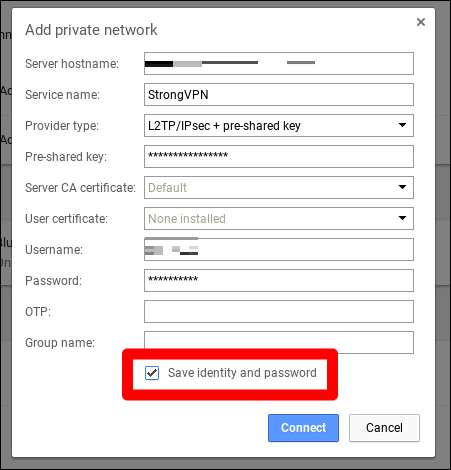
Efter et par sekunder skal den være tilsluttet, forudsat at du har indtastet alle dine oplysninger korrekt. Du ved, hvornår alt er i gang, fordi der er et lille nøgleikon ud for Wi-Fi-ikonet i bakken. Menuen har også en ny mulighed for VPN og viser, at den er tilsluttet.
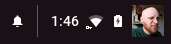
Fra det tidspunkt og frem, når som helst du vil oprette forbindelse til din VPN, skal du bare klikke på bakken, klikke på VPN-posten og derefter vælge din VPN. Det opretter forbindelse på få sekunder, og du er klar til at rulle. God fornøjelse.